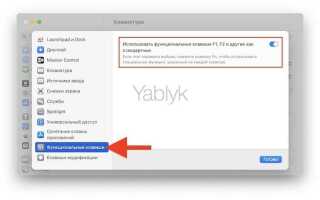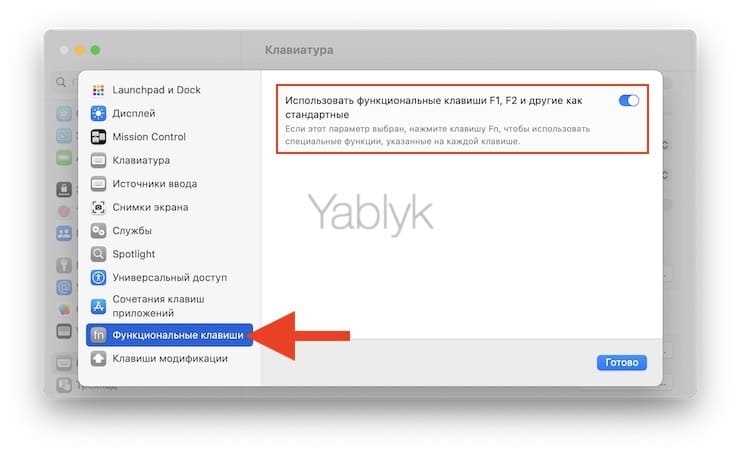
В macOS есть несколько простых и быстрых способов свернуть все открытые окна, чтобы освободить рабочее пространство. В отличие от Windows, где для этого нужно вручную сворачивать каждое окно, в macOS можно сделать это буквально в один клик или с помощью сочетания клавиш. В этой статье мы рассмотрим несколько эффективных методов, которые помогут вам сэкономить время и организовать рабочее пространство.
Одним из самых быстрых способов является использование стандартной функции Mission Control. Эта утилита позволяет одним движением мыши или с помощью горячих клавиш показать все открытые окна и быстро скрыть их. Для активации Mission Control достаточно провести тремя пальцами вверх на трекпаде или нажать клавишу F3 на клавиатуре.
Если вам нужно свернуть все окна одновременно, можно использовать горячие клавиши. Нажмите Command + Option + H, чтобы скрыть все окна активного приложения, или Command + Option + M, чтобы свернуть все окна текущего приложения. Оба сочетания обеспечивают быстрый доступ к нужному результату без необходимости вручную сворачивать каждое окно.
Для пользователей, которые часто работают с множеством открытых окон, рекомендуется настроить дополнительные жесты на трекпаде, что позволит еще быстрее управлять окнами и значительно улучшить общую продуктивность.
Использование сочетания клавиш для сворачивания окон

В macOS существуют несколько сочетаний клавиш, которые позволяют быстро и эффективно сворачивать окна без использования мыши. Вот основные из них:
- Command + H – скрывает активное окно, оставляя другие приложения на экране. Окно можно вернуть с помощью Command + Tab.
- Command + M – сворачивает активное окно в Dock. Это полезно, если нужно скрыть окно, но сохранить его доступность для дальнейшего использования.
- Option + Command + M – сворачивает все окна текущего приложения в Dock. Это помогает моментально убрать все окна одного приложения, не сворачивая их по одному.
Эти сочетания клавиш позволяют ускорить работу и уменьшить использование мыши, что особенно удобно при многозадачности.
Как настроить функцию Mission Control для быстрого доступа

Mission Control в macOS позволяет организовать рабочие окна, предоставляя возможность быстро переключаться между ними. Для удобного и быстрого доступа к этой функции можно настроить несколько параметров.
Первое, что стоит сделать – это установить горячие клавиши. Перейдите в «Системные настройки» > «Клавиатура» > «Сочетания клавиш». В разделе «Mission Control» настройте сочетания клавиш для таких функций, как «Показать Mission Control», «Показать рабочие столы» и «Переключение между окнами». Например, можно назначить клавишу F3 для активации Mission Control.
Для быстрого доступа к функциям Mission Control можно также использовать жесты на трекпаде. В разделе «Системные настройки» > «Трекпад» выберите вкладку «Жесты» и активируйте жесты для Mission Control. Смахивание тремя или четырьмя пальцами вверх откроет Mission Control, а смахивание тремя пальцами влево или вправо позволит переключаться между рабочими столами.
Если вы часто работаете с несколькими окнами, настройка горячих углов экрана также улучшит доступность Mission Control. В «Системных настройках» > «Рабочий стол и заставка» выберите «Горячие углы» и назначьте один из углов экрана для активации Mission Control. Это позволит вам легко запустить функцию, просто наведя курсор в нужный угол.
Также полезно настроить «Рабочие столы». Для этого в Mission Control создайте несколько рабочих столов для различных задач. Это обеспечит удобное переключение между ними и минимизирует необходимость вручную сворачивать и разворачивать окна. Чтобы быстро перейти на нужный рабочий стол, используйте сочетания клавиш или жесты.
Автоматизация процесса с помощью горячих клавиш
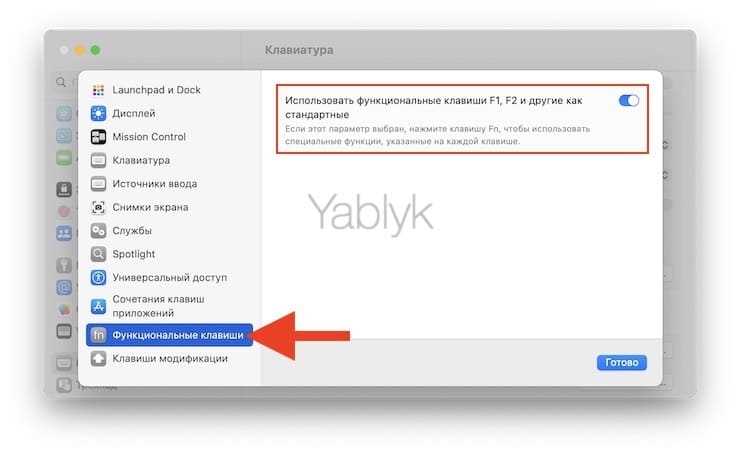
Одним из самых эффективных способов является использование сочетания клавиш Cmd + Option + H. Эта комбинация скрывает все окна текущего приложения, оставляя открытым только активный рабочий стол или окно Finder. Такое действие полезно, если необходимо быстро очистить экран без закрытия программ.
Если нужно не только скрыть, но и свернуть все окна на рабочем столе, используйте сочетание Cmd + Option + M. Это позволит минимизировать все окна текущего приложения в Dock, что важно для сохранения порядка при многозадачности.
Для пользователей, желающих настроить более сложную автоматизацию, можно использовать системные настройки. Перейдите в «Системные настройки» > «Клавиатура» > «Сочетания клавиш». Здесь можно настроить индивидуальные комбинации для различных действий, включая сворачивание всех окон. Это позволяет создать более персонализированную среду работы с macOS.
Дополнительно для более гибкого управления окнами можно использовать сторонние приложения, такие как Moom или Magnet. Они дают возможность настроить горячие клавиши для свертывания и перемещения окон по экрану, что значительно повышает продуктивность.
Регулярное использование горячих клавиш помогает сэкономить время и упрощает навигацию в многозадачной среде. С их помощью можно быстро выполнять задачи, которые обычно требуют множества кликов и мышиных движений.
Применение жестов на трекпаде для минимизации окон
macOS поддерживает несколько жестов для управления окнами с помощью трекпада. Эти жесты позволяют быстро сворачивать окна и переключаться между приложениями, повышая удобство работы.
Для минимизации окон на Mac используйте следующие жесты:
- Скользящий жест тремя пальцами вверх – этот жест активирует Mission Control, который отображает все открытые окна на экране. Для минимизации окон достаточно выбрать нужное окно и переместить его вниз, чтобы оно свёрнулось.
- Скользящий жест четырьмя пальцами вниз – этот жест сворачивает все окна активного приложения, уменьшая их до иконки в Dock. Это позволяет быстро скрыть рабочие окна.
- Скользящий жест тремя пальцами влево или вправо – жест для переключения между рабочими столами и полноэкранными приложениями. Это помогает не только минимизировать окна, но и организовать пространство на нескольких виртуальных рабочих столах.
Использование этих жестов ускоряет рабочий процесс и упрощает управление окнами без необходимости использовать мышь или клавиатуру. Чтобы настроить жесты, откройте «Системные настройки» – «Трекпад», где можно найти все доступные опции.
Как сворачивать окна через панель Dock
Для сворачивания окон в macOS через панель Dock необходимо использовать функциональность, встроенную в систему. Каждый запущенный процесс отображается в виде иконки в Dock. Чтобы свернуть окно, достаточно кликнуть по его иконке правой кнопкой мыши или воспользоваться сочетанием клавиш.
Если вы хотите свернуть окно приложения в Dock, не закрывая его, достаточно нажать сочетание клавиш Command + H. Это скроет окно активного приложения, но оно останется запущенным. Для восстановления окна достаточно кликнуть по иконке приложения в Dock.
Другим способом сворачивания является использование жеста. Если у вас есть тачпад, можно выполнить жест «щипка» с четырьмя пальцами, чтобы свернуть окно. Этот метод работает только в случае, если он был активирован в настройках системы.
В Dock также есть возможность настроить поведение иконок. В разделе «Системные настройки» > «Dock и панель меню» можно активировать опцию «Свернуть окна при щелчке». Это позволяет сворачивать окно с помощью одного щелчка по его иконке в Dock. Если эта опция не активирована, клик по иконке откроет или активирует окно.
Для более удобного использования, приложения, которые поддерживают эту функцию, могут сворачиваться в виде значков в Dock, делая рабочее пространство более компактным и доступным для быстрого переключения между задачами.
Программы для создания кастомных горячих клавиш
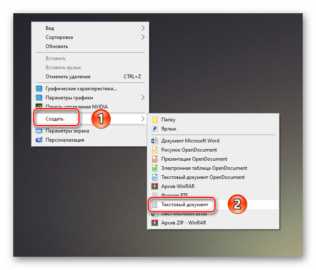
Для настройки персонализированных горячих клавиш в macOS существует несколько удобных инструментов. Эти программы позволяют не только управлять окнами, но и создавать собственные комбинации клавиш для различных действий.
Karabiner-Elements – это мощный инструмент для переназначения клавиш. Он позволяет создавать сложные комбинации и даже адаптировать клавиатуру под индивидуальные предпочтения. Через интерфейс программы можно настроить горячие клавиши для почти любых операций, включая управление окнами и запуск приложений.
BetterTouchTool предлагает более широкие возможности для настройки как жестов, так и горячих клавиш. В нем можно настроить поведение клавиш для различных приложений, а также создавать автоматизированные действия, которые активируются по конкретной комбинации клавиш. Лучше всего подходит для пользователей, которые хотят контролировать не только окна, но и поведение системы в целом.
Keyboard Maestro – один из самых известных инструментов для автоматизации задач в macOS. Программа позволяет создать целые макросы, активируемые горячими клавишами. Это решение отлично подойдет для тех, кто хочет настроить взаимодействие с системой на уровне сценариев и ускорить выполнение повседневных задач.
Alfred не ограничивается только поиском файлов, но и позволяет создавать горячие клавиши для запуска приложений, действий и сценариев. Встроенная функция Workflow позволяет легко настраивать комбинации клавиш для различных операций, делая их доступными на любом этапе работы с системой.
Все эти инструменты позволяют значительно ускорить работу с macOS, добавив гибкость в управление горячими клавишами и автоматизацию процессов.
Использование системных настроек для управления окнами
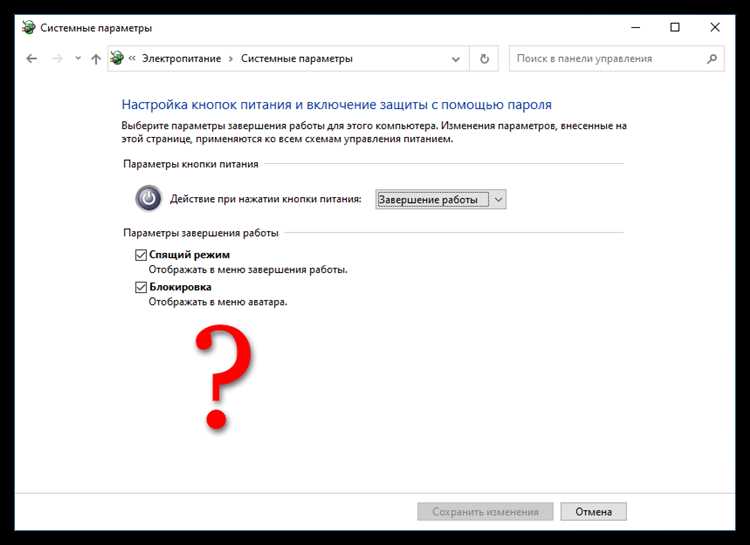
Откройте «Системные настройки» и перейдите в раздел «Миссии». Здесь вы найдете параметры, которые могут существенно облегчить работу с окнами. Например, активировать опцию «Показывать все окна для текущего приложения» позволяет быстро переключаться между окнами одного приложения с помощью жестов Trackpad или сочетаний клавиш. Это значительно ускоряет процесс работы с несколькими окнами в одном приложении.
Еще один полезный параметр – это возможность управлять расположением окон с помощью функции «Управление рабочими столами». Вы можете назначить приложениям отдельные рабочие столы, чтобы окна не мешали друг другу. Это особенно полезно, если нужно быстро переключаться между различными задачами, не теряя фокус на текущей работе.
В разделе «Управление окнами» также можно настроить, чтобы окна автоматически масштабировались или разворачивались при смене рабочего стола или открытии приложения. Это помогает поддерживать порядок на экране и избегать перегрузки окнами, особенно если используется несколько мониторов или рабочих столов одновременно.
Настройка горячих клавиш для быстрого сворачивания всех окон также доступна в macOS. В «Системных настройках» можно установить сочетания клавиш для функций «Минимизировать все окна» или «Скрыть все окна», что позволяет мгновенно убрать все окна с рабочего стола, освобождая пространство для других задач.
Вопрос-ответ:
Как можно быстро свернуть все окна на Mac?
Для того чтобы быстро свернуть все окна на Mac, нужно нажать комбинацию клавиш Command (⌘) + Option (⌥) + H. Эта команда минимизирует все открытые окна, кроме активного. Это поможет быстро очистить рабочий стол, если вам нужно сосредоточиться на одной задаче.
Есть ли способ свернуть все окна в macOS одним кликом мыши?
Да, вы можете воспользоваться функционалом «Свернуть все окна» с помощью горячих клавиш. Но если вам нужно сделать это с помощью мыши, то проще всего использовать функцию «Mission Control» — проведите тремя пальцами по трекпаду вверх, чтобы открыть обзор всех рабочих столов и окон. Затем выберите опцию для сворачивания окон, что также поможет организовать рабочее пространство.
Как настроить горячие клавиши для быстрого сворачивания всех окон?
Чтобы настроить собственную комбинацию клавиш для сворачивания всех окон, откройте «Системные настройки» и перейдите в раздел «Клавиатура». Затем выберите вкладку «Сочетания клавиш» и в разделе «Mission Control» настройте удобную для вас комбинацию. Вы можете назначить сочетание, которое будет сворачивать окна или минимизировать их на рабочем столе.
Почему не работает функция сворачивания всех окон в macOS?
Если у вас не работает функция сворачивания всех окон, возможно, проблема в настройках или в самой операционной системе. Попробуйте проверить, правильно ли настроены горячие клавиши или перезагрузите компьютер. Также стоит убедиться, что функция «Mission Control» активирована в системных настройках. Если проблема сохраняется, может потребоваться обновление системы или восстановление настроек по умолчанию.